win10系統怎麼關閉提示視窗? win10系統提示視窗關閉教學課程
- 王林轉載
- 2024-02-14 18:21:14803瀏覽
php小編西瓜為您介紹win10系統中如何關閉提示視窗的方法。在win10系統中,常常會出現各種提示窗口,有時會造成我們不便。若要關閉這些提示窗口,您可以按照以下教學進行操作。
win10系統怎麼關閉提示視窗?
1、首先我們在左下角搜尋「控制面板」並開啟。
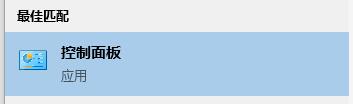
2、點選「系統與安全性」。
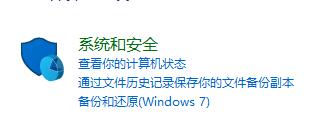
3、點選「安全性與維護」。
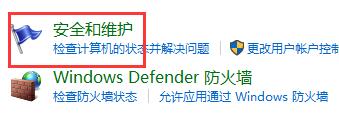
4、在安全性與維護中選擇左側的「變更使用者帳號控制設定」。
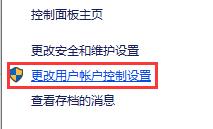
5、然後將圖示滑桿滑到最下方就可以關掉所有提示了。
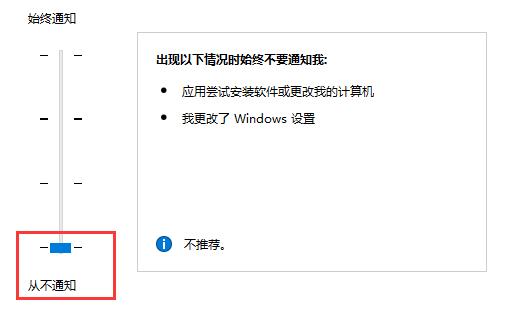
以上是win10系統怎麼關閉提示視窗? win10系統提示視窗關閉教學課程的詳細內容。更多資訊請關注PHP中文網其他相關文章!
陳述:
本文轉載於:xpwin7.com。如有侵權,請聯絡admin@php.cn刪除

